Revit是一款由Autodesk开发的建筑信息建模软件,广泛用于建筑、结构、机电、给排水等工程领域。对于初次接触Revit的使用者来说,如何打开文件是最基本、最关键的操作之一。本文将为您详细介绍在Revit中打开文件的方法。
Revit打开文件的方法有多种途径,您可以根据您的习惯和工作需求选择最适合您的方式。以下是几种常见的方法:
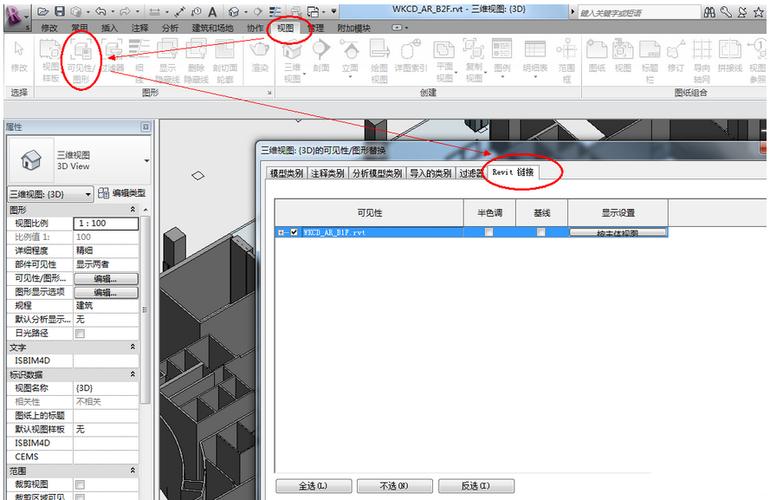
方法一:通过“打开”按钮打开文件
首先,启动Revit软件并进入主界面。在主界面的左上角,您会看到一个大的“R”字标志,旁边有一个“打开”按钮。点击“打开”按钮。
接下来,会弹出一个对话框,显示您的电脑文件夹。您可以通过文件夹导航器找到您想要打开的Revit文件。在文件夹中选择文件后,点击“打开”按钮。
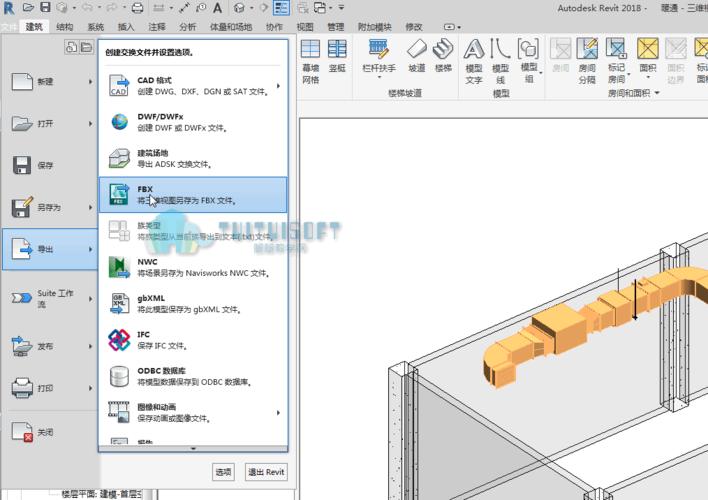
方法二:通过“导入”功能打开文件
有时候,您可能需要将其他软件的文件导入到Revit中。在这种情况下,您可以使用Revit的“导入”功能。通过这种方式打开的文件会以一种特定的方式导入到Revit中,您可以在Revit中进行编辑和查看。
在Revit的主界面的左上角,“导入”按钮位于“打开”按钮下方。点击“导入”按钮。
在弹出的对话框中,您可以选择要导入的文件类型。选择您想要导入的文件,并点击“打开”按钮。
接下来,根据文件类型的不同,您可能需要设置一些导入选项。在设置完选项后,点击“导入”按钮将文件导入到Revit中。
方法三:通过“拖放”功能打开文件
除了使用按钮和菜单命令,您还可以使用Revit的“拖放”功能直接将文件拖拽到Revit的主界面。
首先,找到您想要打开的Revit文件所在的文件夹。然后,将文件夹中的文件拖拽到Revit的主界面上。在拖拽的过程中,您可以看到一个指示器,显示文件将被打开。
松开鼠标后,文件将被加载到Revit中,您可以开始使用和编辑该文件。
方法四:通过“最近使用的文件”菜单打开文件
Revit还提供了一个方便的“最近使用的文件”菜单,您可以通过该菜单快速打开最近使用的文件。
在Revit主界面的左上角,点击“文件”菜单。在下拉菜单中,您会看到一个“最近使用的文件”选项,鼠标移到该选项上后,会显示最近使用的文件的列表。
在列表中选择您想要打开的文件,Revit会自动加载该文件。
方法五:通过文件资源管理器打开文件
如果您习惯使用文件资源管理器来管理您的文件,您也可以通过文件资源管理器直接打开Revit文件。
首先,打开文件资源管理器,并找到您想要打开的Revit文件所在的文件夹。
然后,双击该文件,Revit会自动启动并加载该文件。
无论您选择哪种方法,一旦文件被打开,Revit会将文件加载到内存中,并显示在主界面上。您可以在Revit中进行编辑、查看和保存文件。
总结起来,打开文件是使用Revit的第一步,也是必不可少的操作之一。通过本文介绍的几种方法,希望能帮助您更好地掌握在Revit中打开文件的技巧,提高工作效率。
转载请注明来源本文地址:https://www.tuituisoft/blog/6352.html